Сегодня речь пойдет об Xposed. Что это такое, зачем нужно (и нужно ли вообще), инструкцию по установке вы сможете найти в этом материале.
Если коротко, то Xposed, а точнее модули для него, позволяют очень сильно расширить функциональность ваших устройств на Android. То есть Xposed открывает полную свободу действий над вашим гаджетом. Вы сможете сделать с ним что угодно, главное не переусердствовать, уметь вовремя остановиться, дабы избежать возможных проблем.
Актуально ли это?
Те, кто в теме, могут сказать, что с приходом новых версий Android и наполнения производителями своих оболочек различными функциями, Xposed становится не актуальным. И я частично с ними соглашусь. Почему частично? Да потому что далеко не каждый производитель обновляет свои устройства до новой версии операционной системы. Если флагманы ещё могут получить свеженький Android в течение пары лет с момента выхода, то про обновления середнячков и бюджетников можно просто забыть. Да, бывают исключения, но процент таких устройств крайне мал. Аналогичная ситуация и с оболочками. А ведь хочется попробовать на своем гаджете какое-нибудь нововведение от новой версии ОС, правда? Конечно же вы не сможете добиться всех её прелестей, но что-то у вас может получится.
Коротко о главном
Xposed — это продукт сторонних разработчиков, который позволяет вносить изменения в системные ресурсы и файлы, что необходимо для добавления новых или модификации существующих функций. Были написаны и пишутся до сих пор просто сотни различных модулей, каждый из которых служит для своей конкретной задачи. Эти модули как раз таки и работают в специальной среде выполнения Xposed Framework. То есть сам по себе установленный Xposed и фреймворк не несут в себе никаких возможностей, всё делается с помощью модулей.
Требования для Xposed
Перед тем как перейти к процессу установки, удостоверьтесь, что ваше устройство отвечает всем требованиям:
- Устройство под управлением операционной системы Android версии 4.0.3 и выше (Android Nougat 7.0+ пока не поддерживается).
- Наличие root-прав — обязательно для установки и полноценной работы Xposed, так как это глобальное вмешательство в систему. На Android 5 и выше при установке Xposed из recovery можно обойтись и без них, но тогда вы не сможете пользоваться некоторыми модулями, запрашивающими права суперпользователя в частном порядке. Так что для полноценного использования Xposed root все-таки очень желателен.
- S-OFF, если у вас девайс HTC (иначе все изменения в ядре исчезнут после перезагрузки) — необходим не всегда, но часто.
- Наличие рабочего кастомного recovery (CWM, TWRP) и предварительно сделанного нандроид-бэкапа системы — обязательно для отката и восстановления системы в случае возникновения каких либо проблем.
Также Xposed официально не работает на некоторых модифицированных прошивках: MIUI, Emotion UI, Nubia UI, Flyme OS и других. Но это не значит, что установить его нельзя. В таком случае необходимо скачать модифицированный архив с фреймворком для нужной прошивки (инструкция для такого варианта на примере MIUI ниже) .
Инструкция
Внимание! Автор статьи и администрация ресурса НЕ несёт ответственности за ваши действия! Всё выполняете на свой страх и риск!
Если ваш смартфон соответствует всем требованиям — вперёд.
- Скачайте apk-файл установщика Xposed и сохраните его в любом удобном месте на своём гаджете.
- Откройте этот файл и установите утилиту Xposed Installer.
- Запустите установленную программу. Перейдите в раздел Фреймворк и нажмите кнопку Установить/Обновить.
- После этого появится запрос на предоставление прав суперпользователя, с которым вы должны согласиться. Далее автоматически загрузятся и установятся необходимые для работы фреймворка файлы.
- Перезагрузите устройство.
Вот и всё, процедура несложная.
Инструкция для китайских прошивок
Я решил написать ещё одну инструкцию для пользователей прошивок MIUI, Flyme, Nubia UI и Emotion UI. Выше я упомянул, что Xposed официально не работает на многих модифицированных прошивках. Иными словами, в 3 пункте предыдущей инструкции установщик просто не найдёт нужные файлы. Поэтому вам придется найти и скачать нужный архив на тематическом ресурсе.
Вот инструкция:
- Скачайте apk-файл установщика Xposed и сохраните его в любом удобном месте на своём гаджете.
- Откройте этот файл и установите утилиту Xposed Installer.
- Скачайте подходящий для вашего устройства архив с фреймворком на это самое устройство. Важно! Нужно обращать внимание также на версию Android. Если вы установите фреймворк предназначенный, к примеру, для MIUI на основе Android 5.0 на устройство с MIUI на основе Android 5.1, он вероятнее всего, не будет работать (в лучшем случае).
- Перезагрузитесь в кастомное recovery и установите скачанный архив. Также желательно сделать wipe data/cache.
- Верните гаджет обратно в систему.
- Запустите приложение, которое вы установили в п.2.
Если всё прошло успешно, то при входе в Xposed Installer у вас будет вот такое окно:
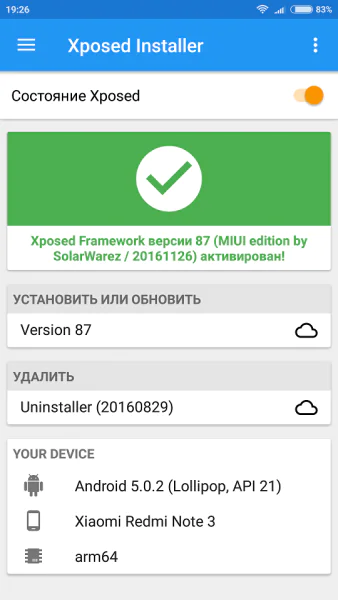
Про модули
С установкой Xposed разобрались. Перейдем к модулям. У каждого модуля имеется подробное описание тех функций, которые появятся или изменятся после его установки. Модули для Xposed Framework могут быть установлены сразу несколькими способами. Во-первых, многие модули вы сможете найти в Google Play и установить как обычные программы. Во-вторых, в сети существует специальный каталог с модулями, откуда вы сможете их скачать в виде apk-файлов. И третий способ заключается в использовании установленного нами ранее Xposed Installer.
Инструкция по установке модулей
Для примера установки, я выбрал 3 способ — прямиком из приложения. Для того, чтобы добавить новый модуль прямо из Xposed Installer, необходимо выполнить следующие действия:
- Запустить Xposed Installer и перейти в раздел Поиск модулей в боковом меню.
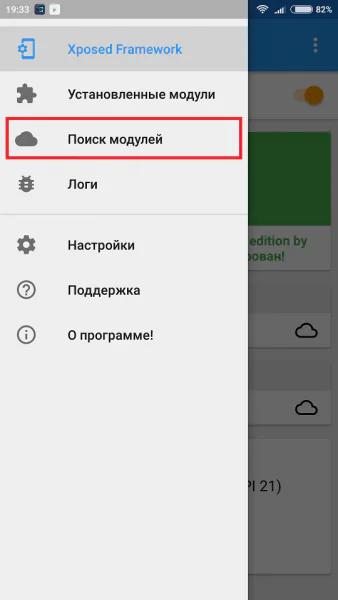 Здесь вы увидите длинный перечень доступных модулей и их краткое описание. Найдите необходимый вам элемент с помощью строки поиска или в списке.
Здесь вы увидите длинный перечень доступных модулей и их краткое описание. Найдите необходимый вам элемент с помощью строки поиска или в списке.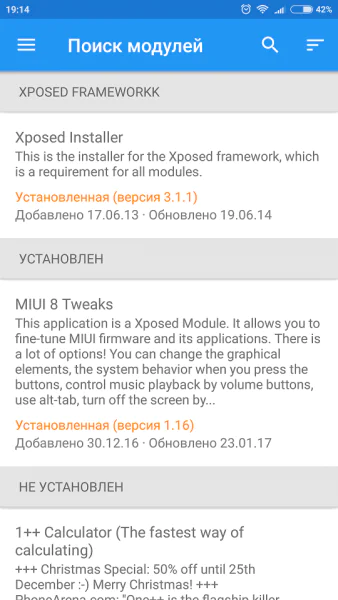
- Нажмите на название нужного модуля. Перед вами откроется его подробное описание.
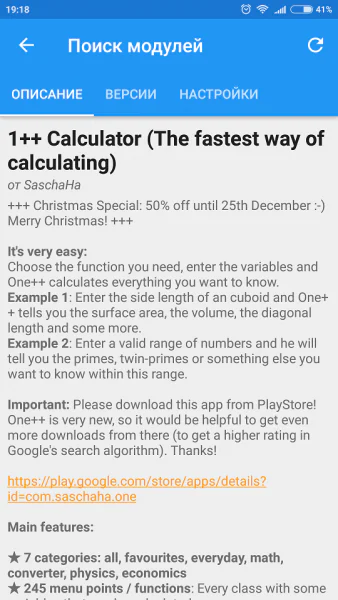
- Перейдите во вкладку Версии и нажмите на кнопку Скачать.
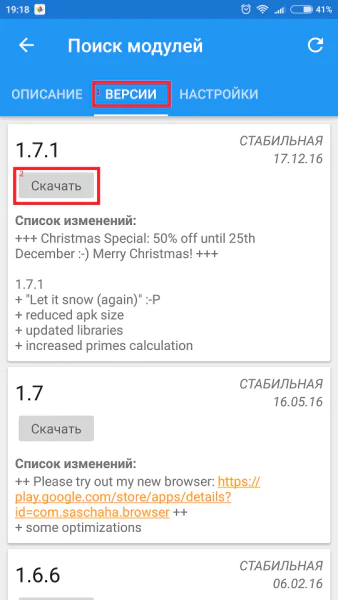
- После того как модуль скачается, нажмите на кнопку Установить и пройдите стандартную процедуру установки.
- Вернитесь в Installer и перейдите во вкладку Установленные модули.
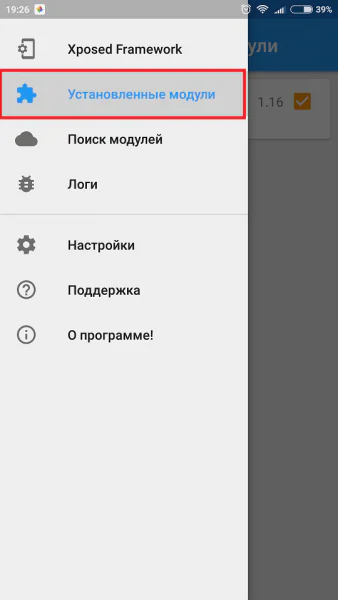
- Установите галочку напротив нужного модуля.
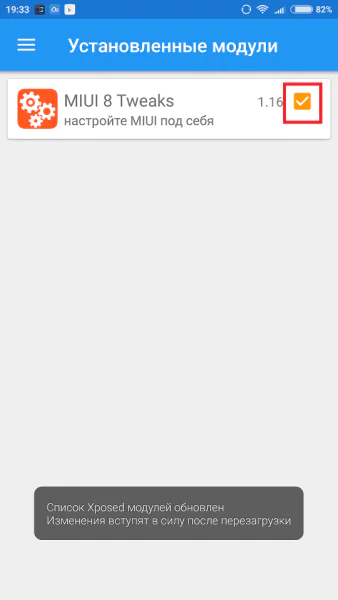
- Перезагрузите устройство.
Вот и всё. Теперь, если модуль имеет какие-то настройки, можете настроить всё что вам нужно.

